WhatsApp 仍然是全球超过 20 亿用户的首选消息应用程序。如果您在 WhatsApp 上收到大量照片和视频,您可以轻松地在手机的所有图库应用程序中查看它们。如果这些视频和照片无法显示在您手机上的图库应用程序中怎么办?以下是解决问题的主要故障排除技巧。
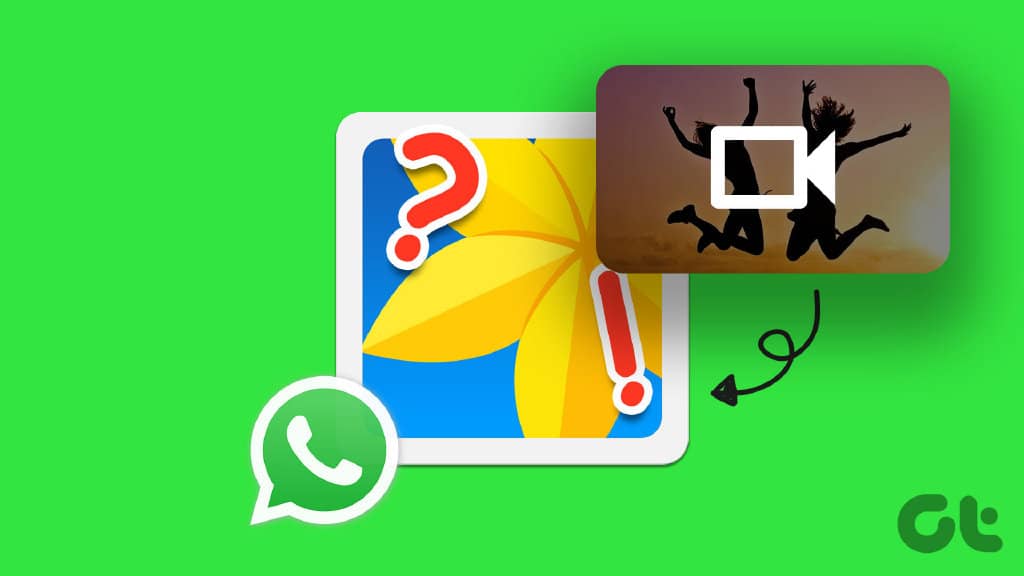
当 WhatsApp 视频没有出现在图库中时,您需要打开应用程序并转到个人聊天以查找视频。这很耗时,从长远来看不是一个合适的选择。相反,您可以使用默认的图库应用程序并随时随地管理您所有的 WhatsApp 照片和视频。以下是解决问题的方法。
1.检查网络连接
WhatsApp 会在活动的移动数据和 Wi-Fi 连接上自动在后台下载媒体。如果您的手机遇到网络连接问题,该应用程序将不会下载视频并将其保存到您的图库中。
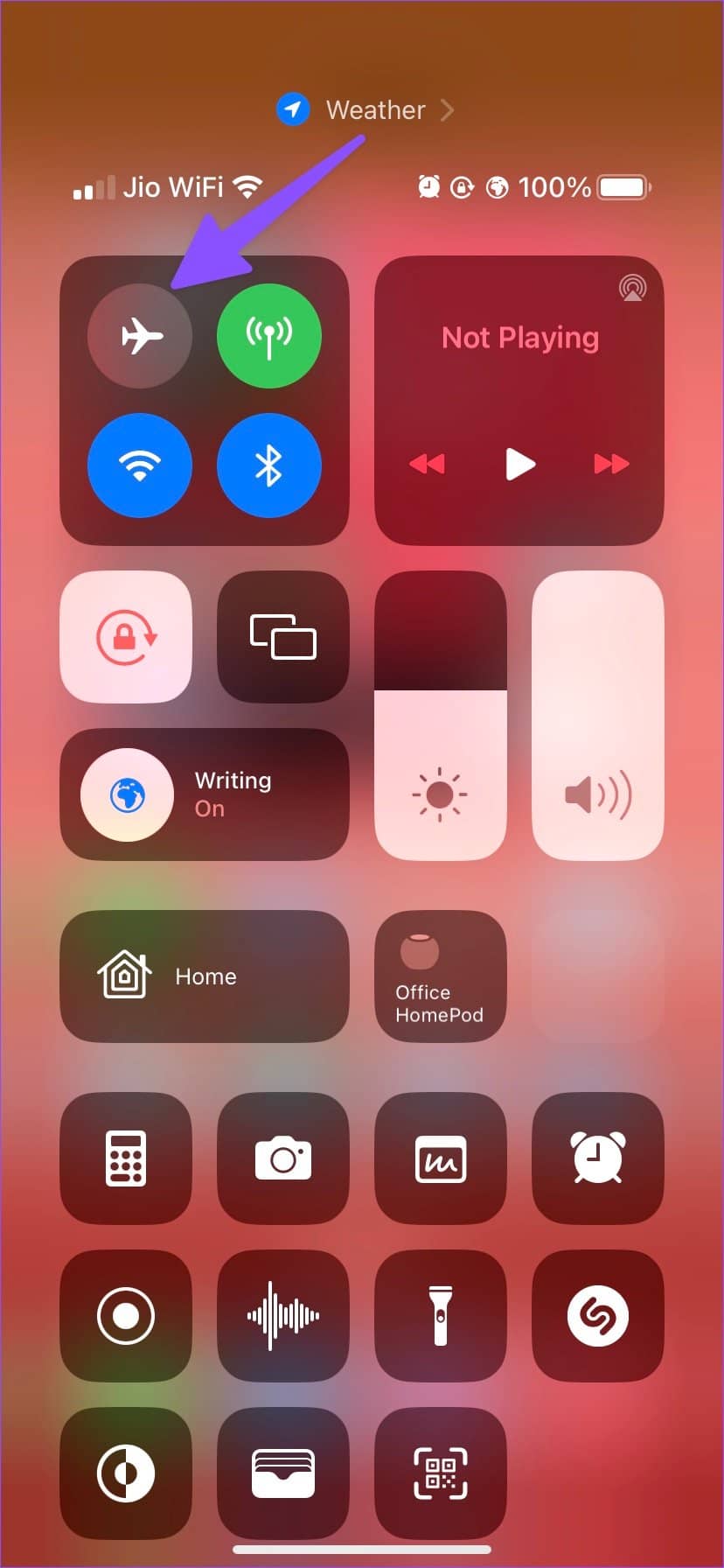
如果您在 iPhone 上使用 WhatsApp,您可以从右上角向下滑动并启用飞行模式。您可以在一段时间后禁用它。但是,如果您在 Android 上使用 WhatsApp,则需要从顶部向下滑动才能访问通知中心的飞行模式。然后禁用它。恢复正常的网络连接后,请按照其他方法在 WhatsApp 中启用视频自动下载。
2. 为视频启用媒体自动下载
如果您依靠媒体自动下载选项在 WhatsApp 中保存照片和视频,请使用以下步骤为视频启用它。我们将在整个帖子中涵盖适用于 iOS 和 Android 的 WhatsApp。
安卓
第 1 步:在您的 Android 手机上打开 WhatsApp。
第 2 步:选择右上角的烤肉串菜单(三点)。从以下菜单中选择设置。
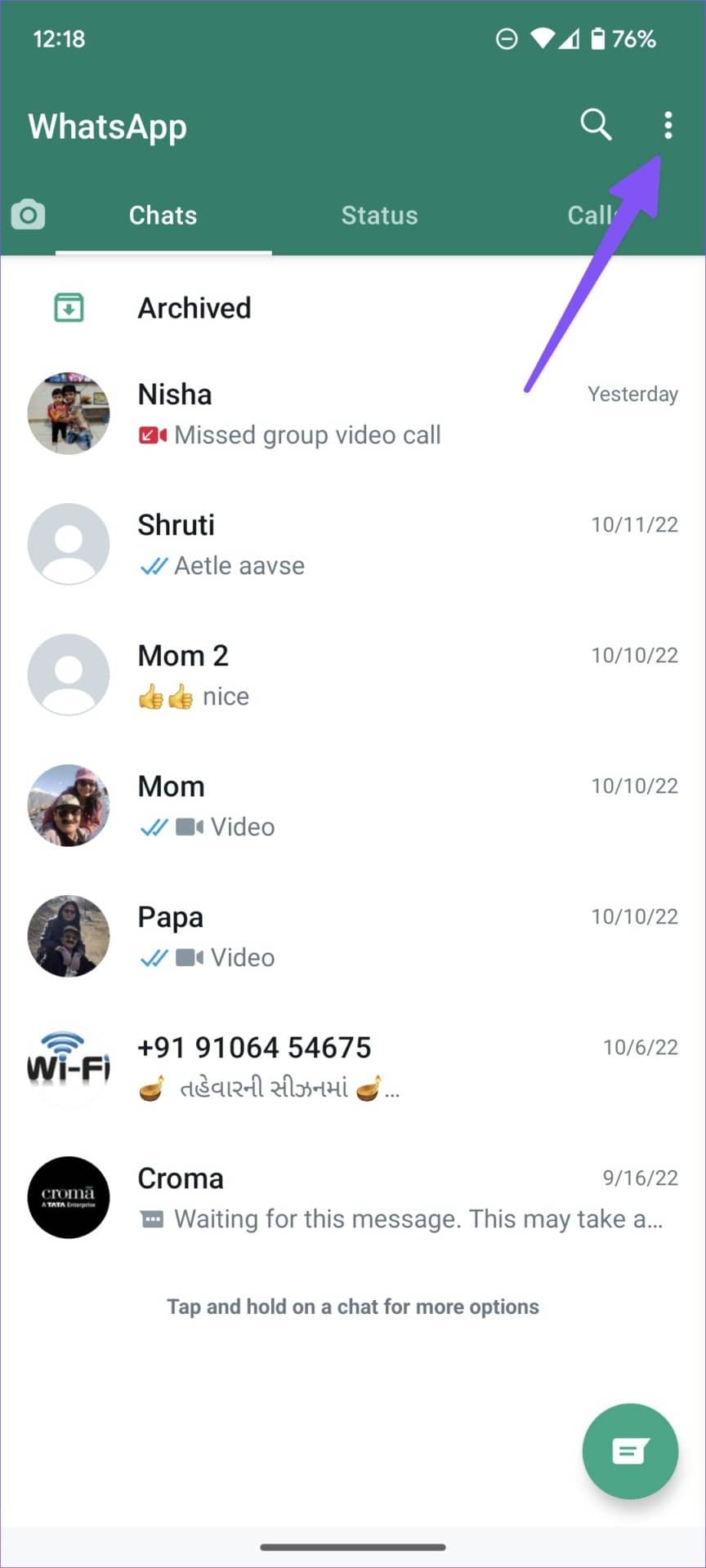
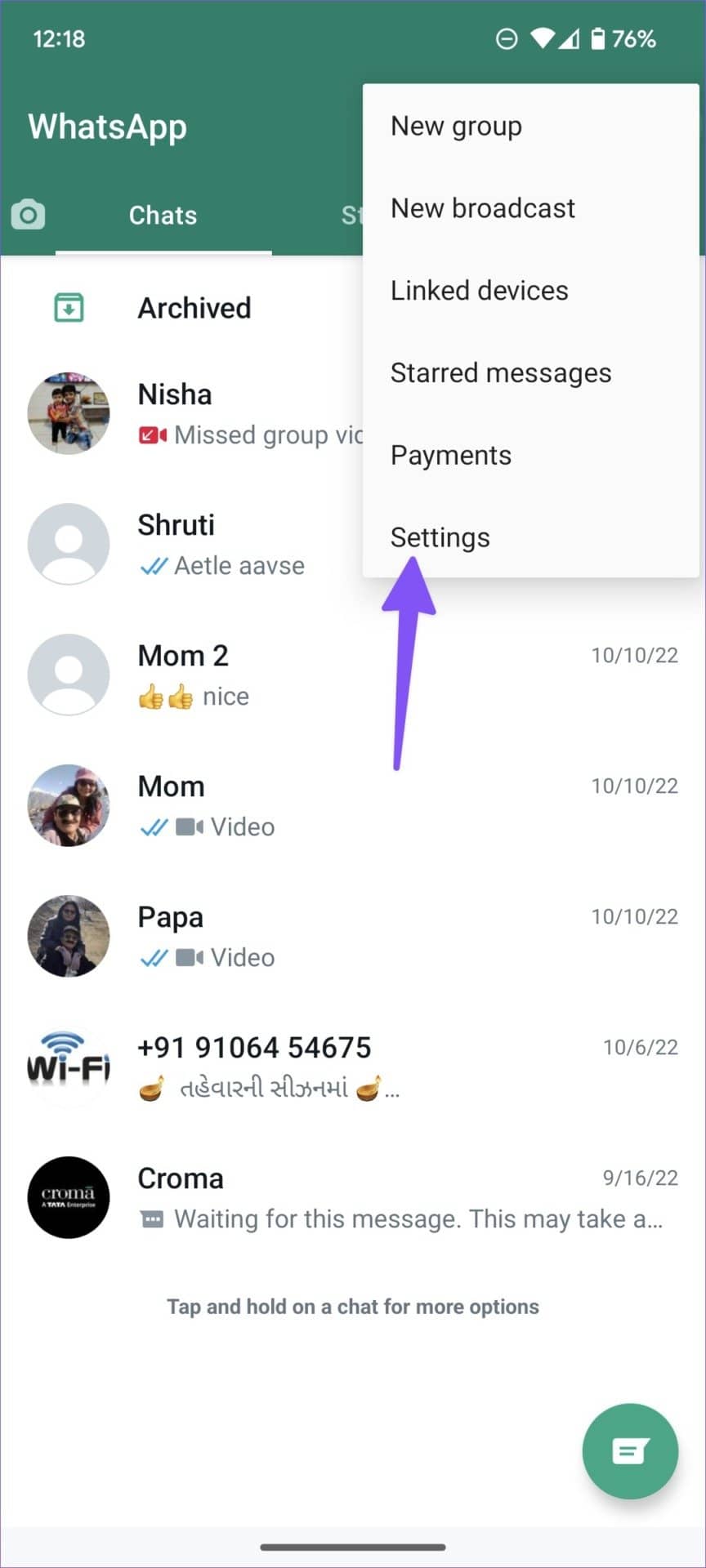
第 3 步:选择“存储和数据”。
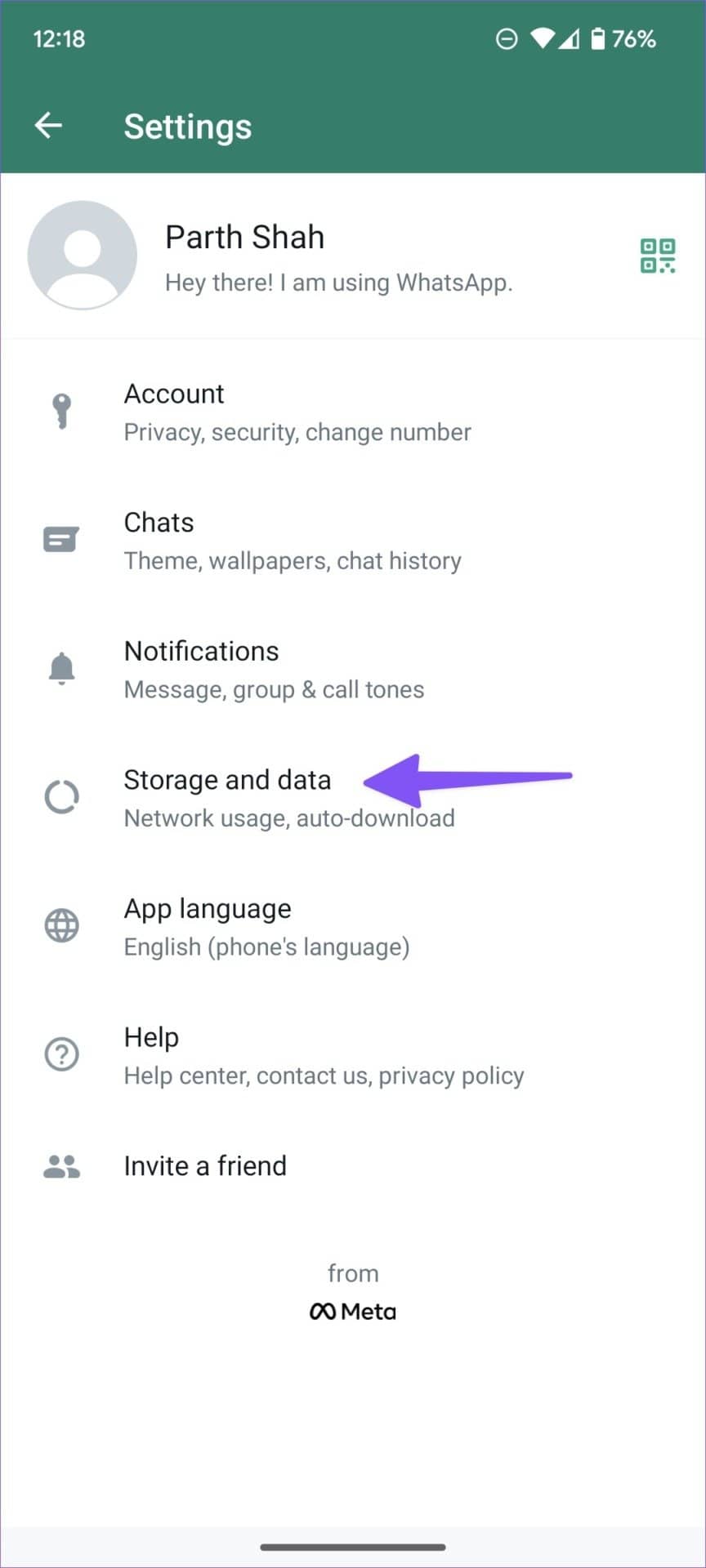
第 4 步:点击“使用移动数据时”,然后选择“视频”旁边的复选标记。同样,选择“连接到 Wi-Fi 时”并选择视频。
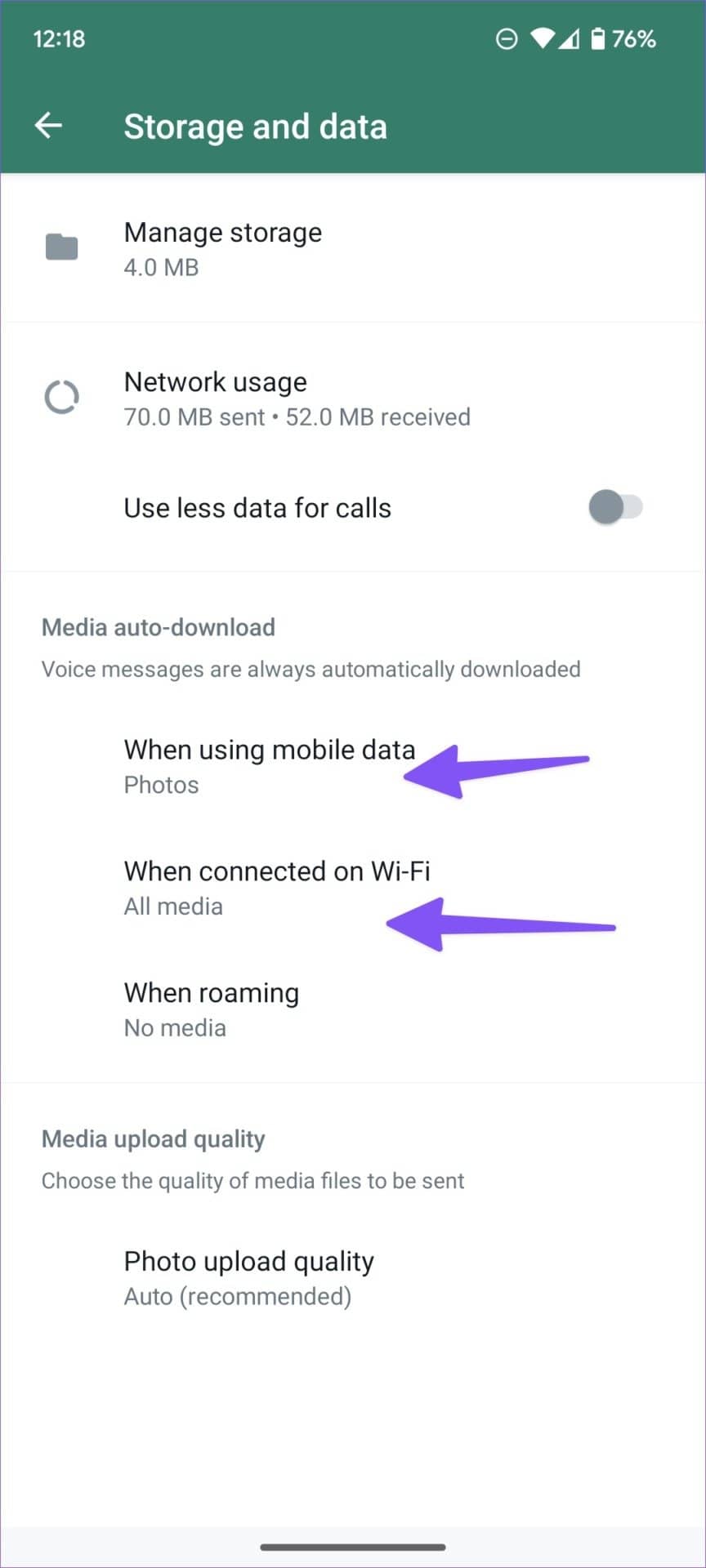
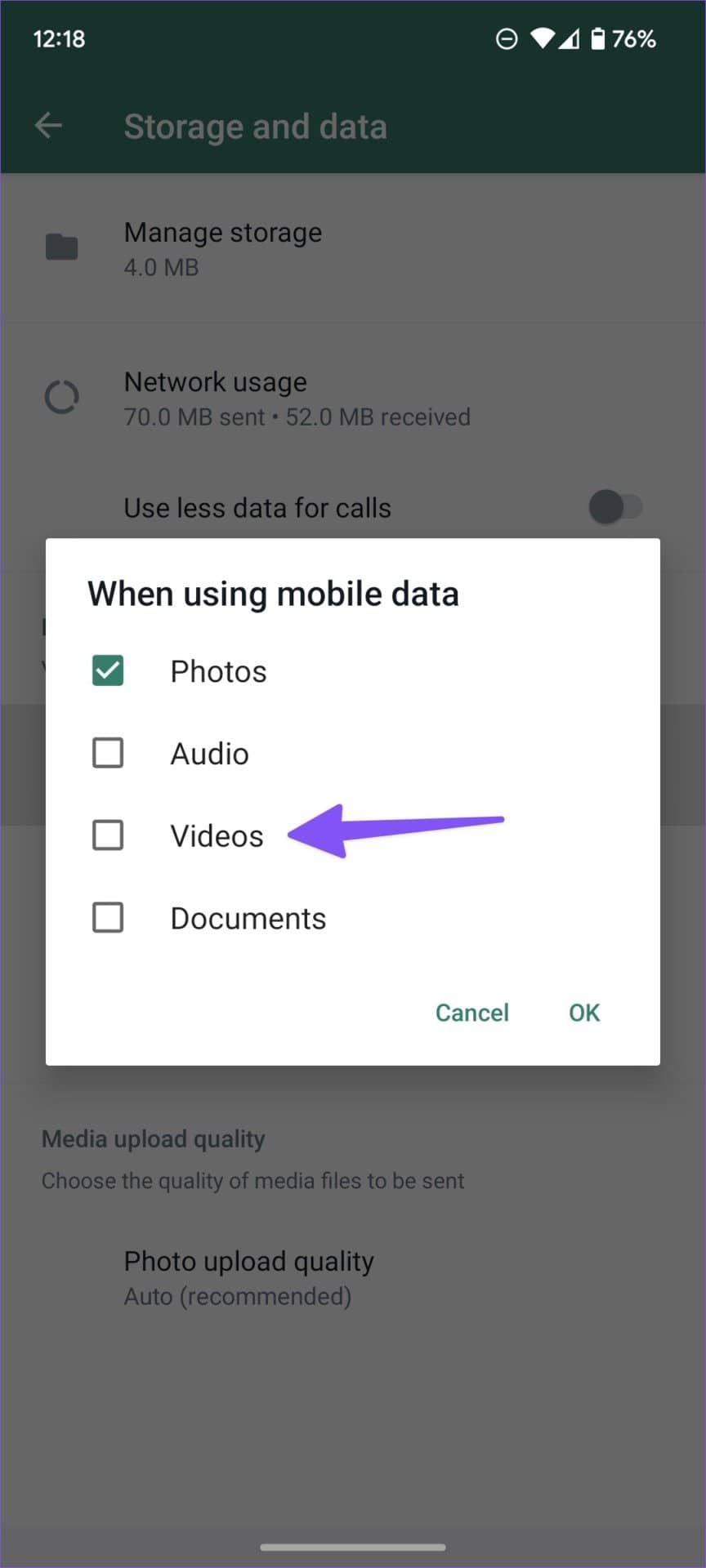
Android 版 WhatsApp 将开始在后台自动下载所有收到的视频。
苹果手机
第 1 步:在您的 iPhone 上启动 WhatsApp。选择右下角的设置齿轮。
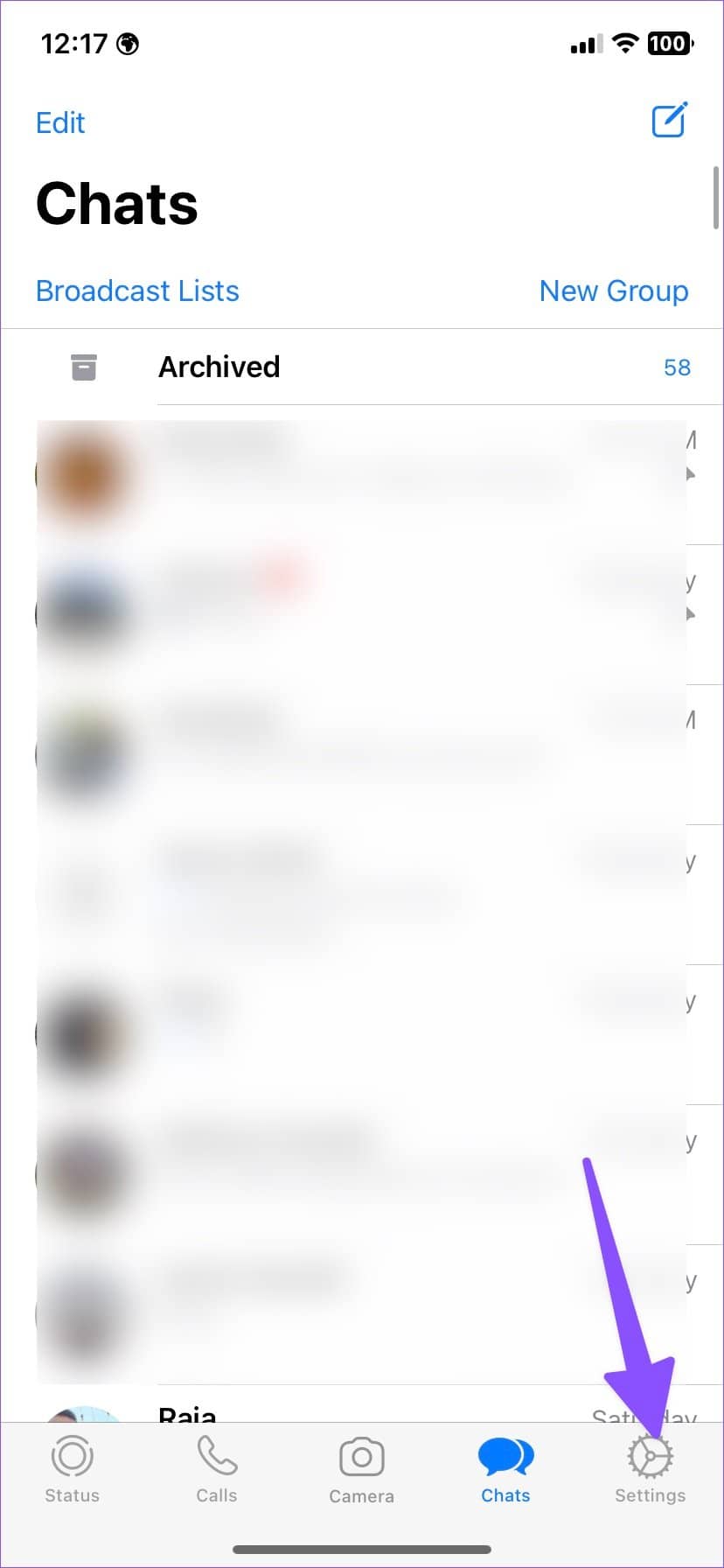
第 2 步:选择“存储和数据”。
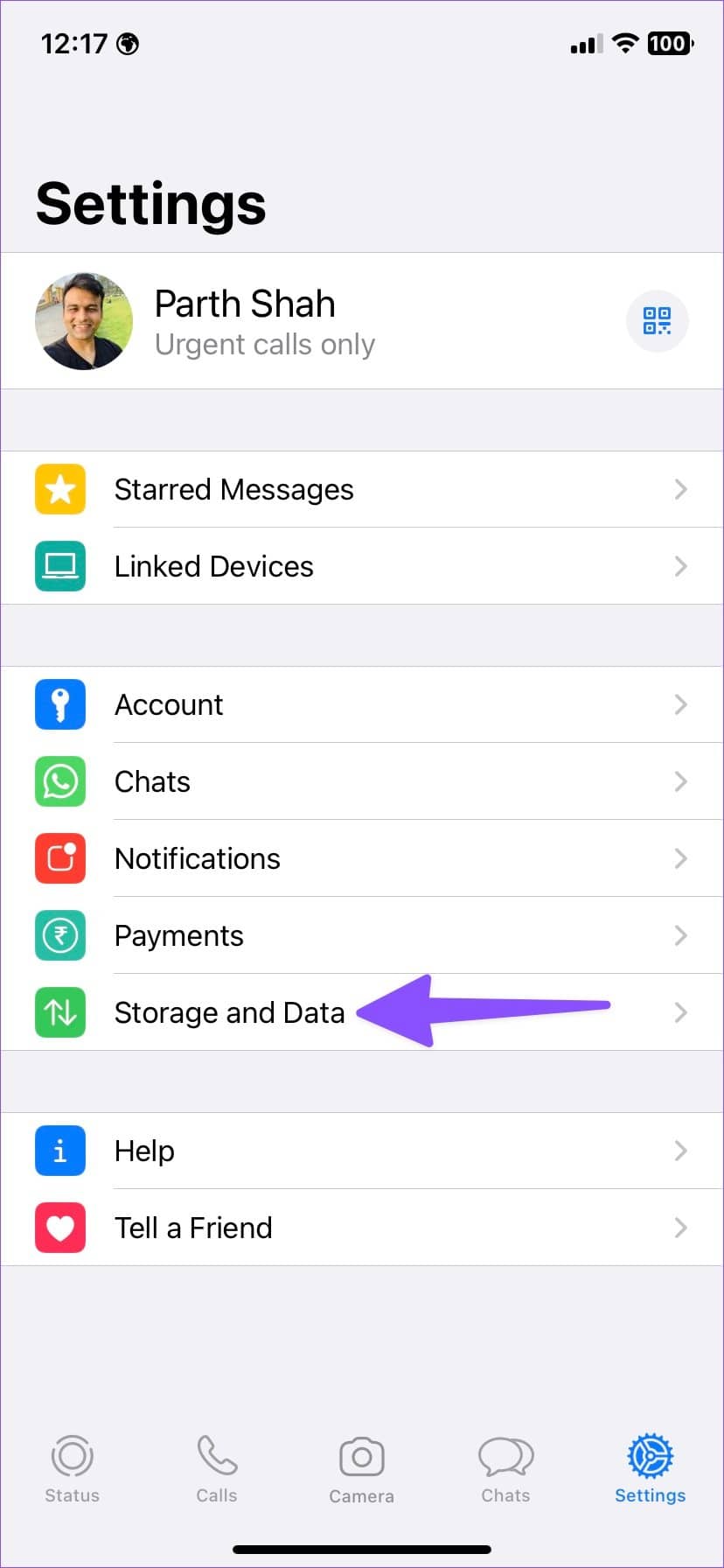
第 3 步:在媒体自动下载下选择视频。
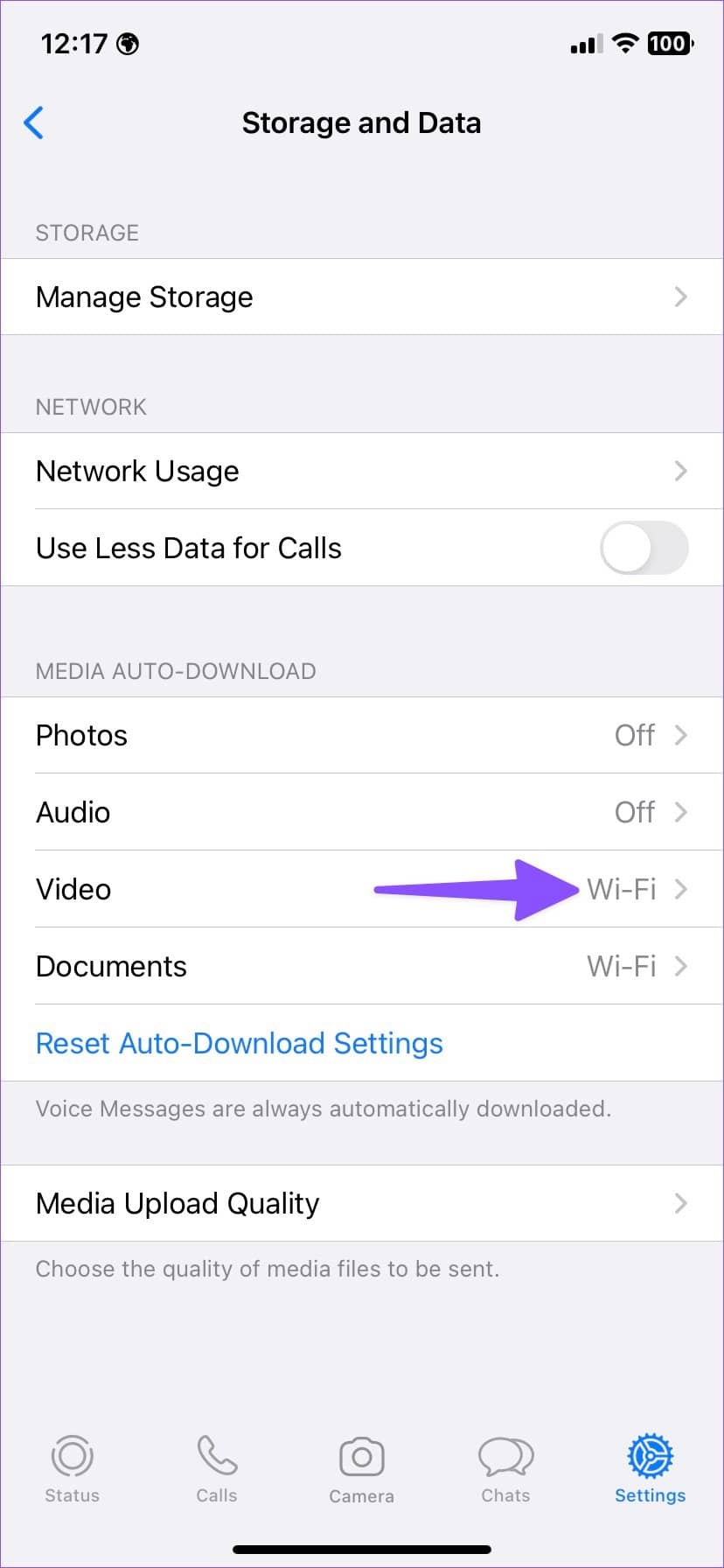
第 4 步:点击 Wi-Fi 或 Wi-Fi 和蜂窝网络。
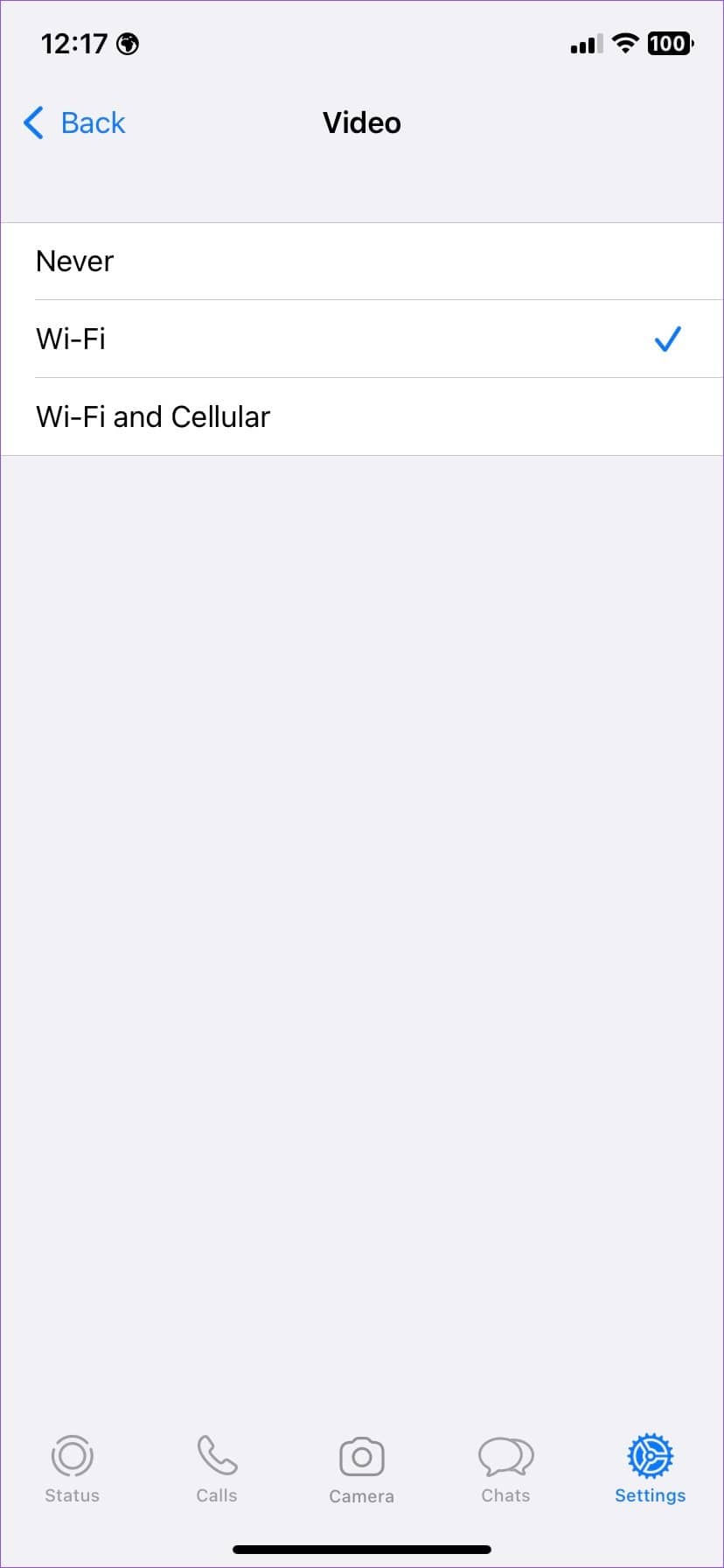
自动下载视频的视频仅保留在单独的聊天线程中。您可以转到每个 WhatsApp 聊天并手动将视频保存到手机的图库中。
第 1 步:在 WhatsApp 上打开任何视频。
第 2 步:点击左下角的共享图标。
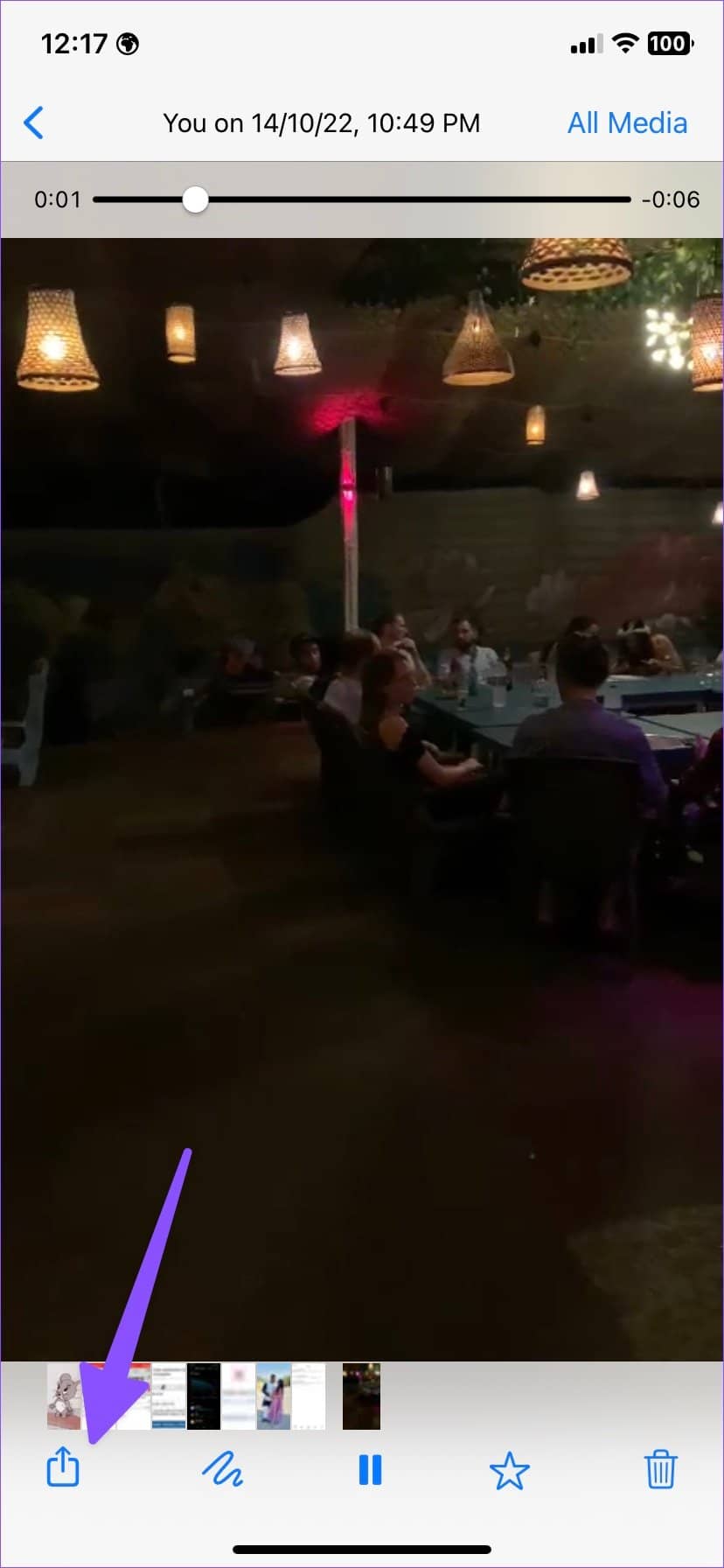
第 3 步:选择保存。
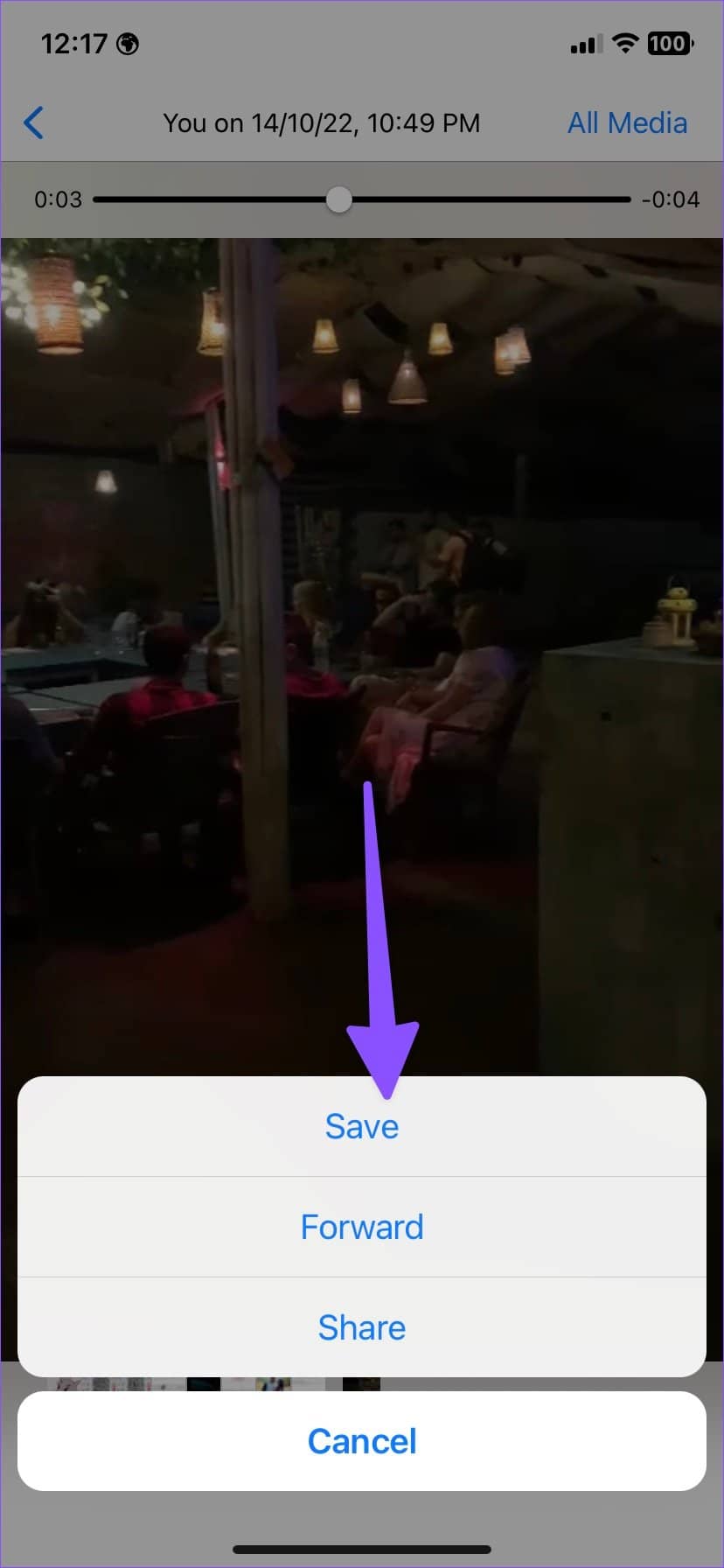
3.启用保存到图库
自动下载视频后,您可以自动将它们直接保存到手机的图库中。您不需要将每个视频单独保存到内部存储器。您需要从 iPhone 和 Android 上的 WhatsApp 设置中进行设置调整。
安卓
第 1 步:前往 Android 手机上的 WhatsApp 设置(检查上述步骤)。
第 2 步:选择聊天。
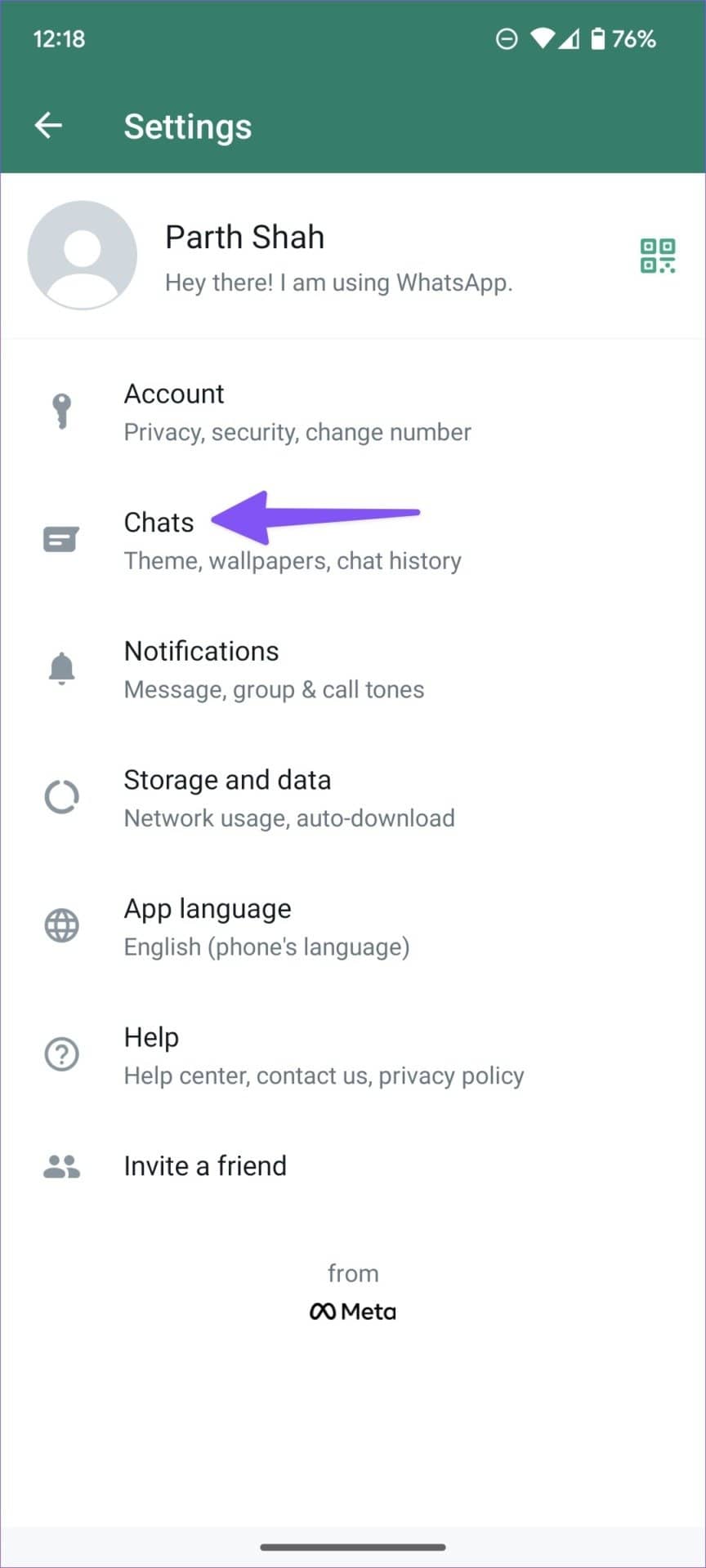
第 3 步:启用“媒体可见性”切换。
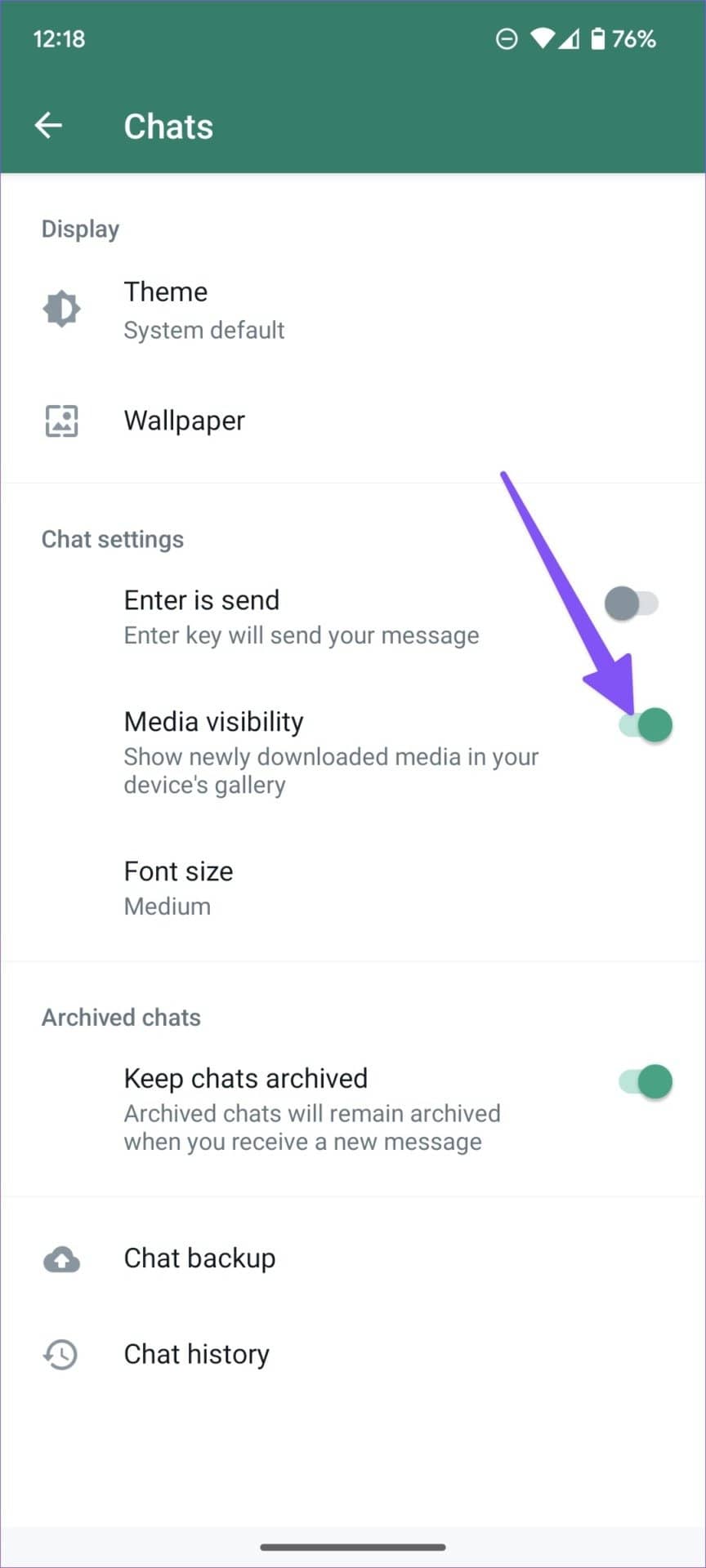
该选项会在您的设备图库中显示新下载的视频和照片。
您也可以为个人聊天启用相同功能。它将防止您的画廊充满不必要的视频。
第 1 步:打开任何 WhatsApp 聊天并点击顶部的联系人姓名。
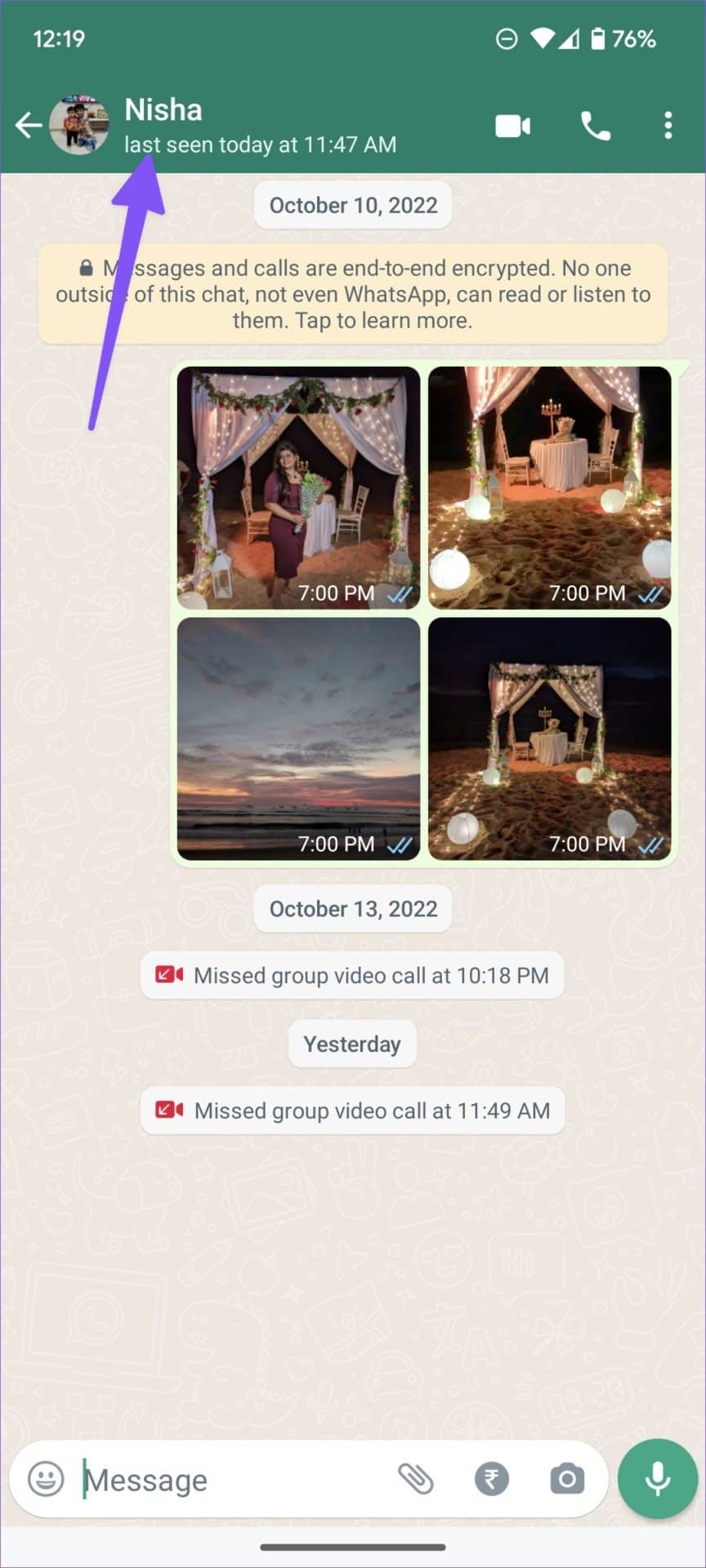
第 2 步:选择媒体可见性。
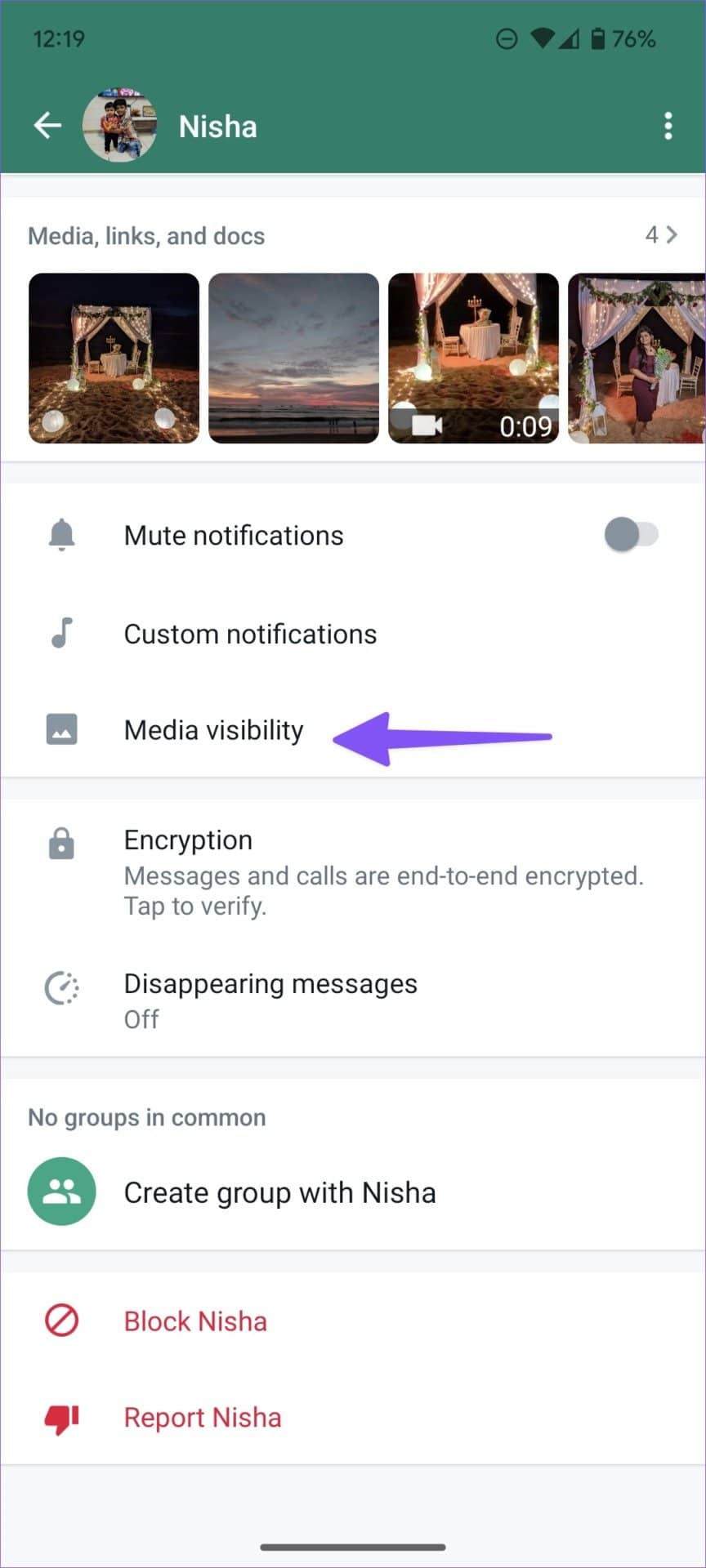
第 3 步:点击是旁边的单选按钮,然后点击确定。
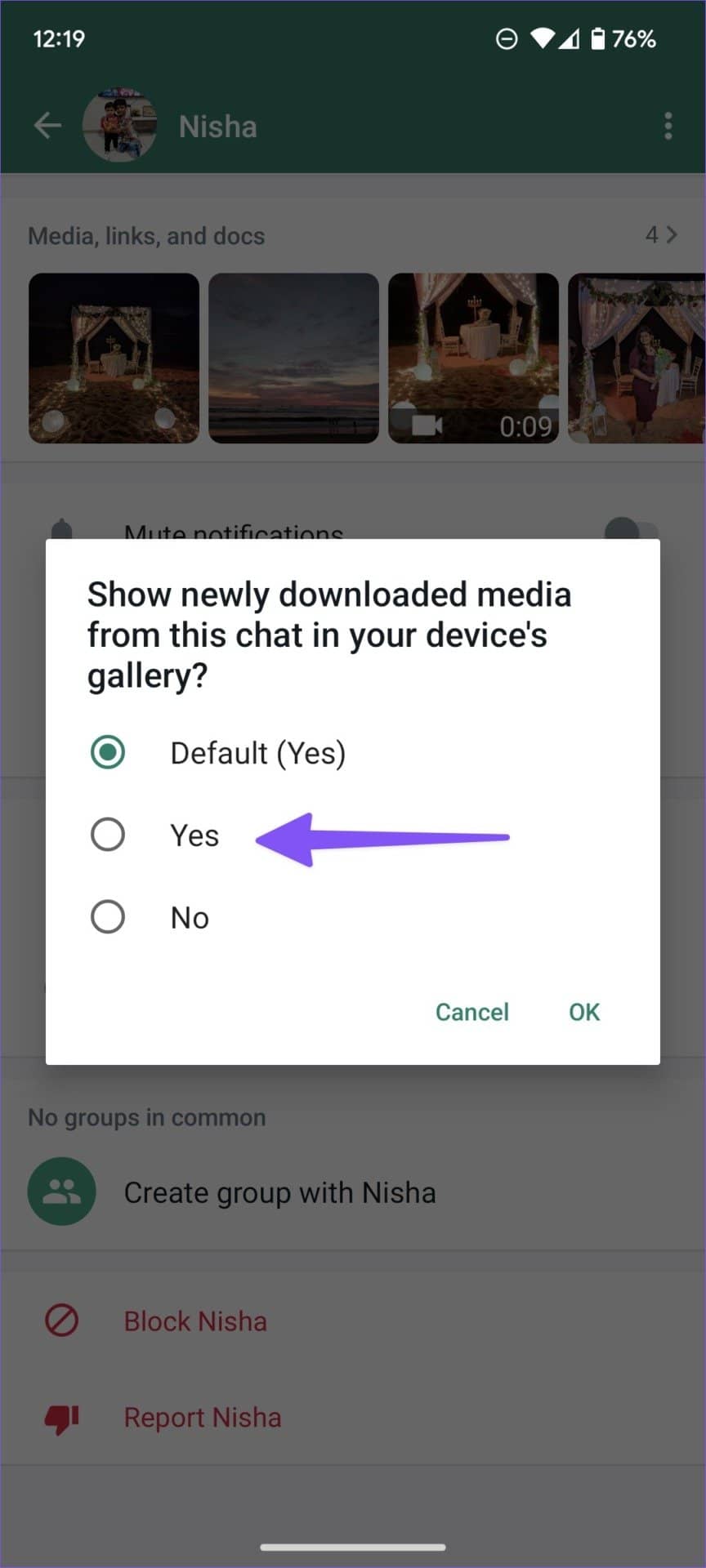
苹果手机
第 1 步:在您的 iPhone 上打开 WhatsApp 设置(参考上述步骤)。
第 2 步:打开聊天菜单。
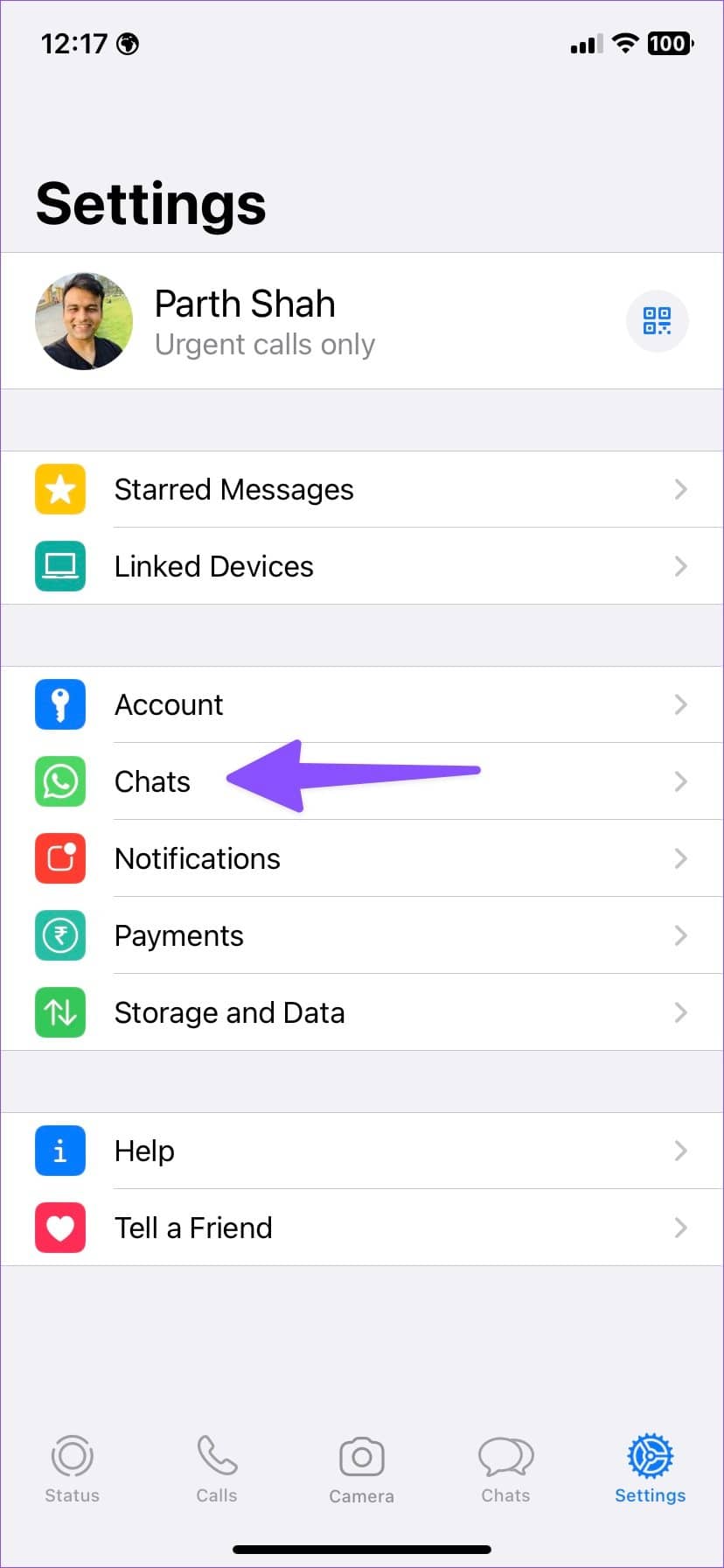
第 3 步:启用“保存到相机胶卷”开关。
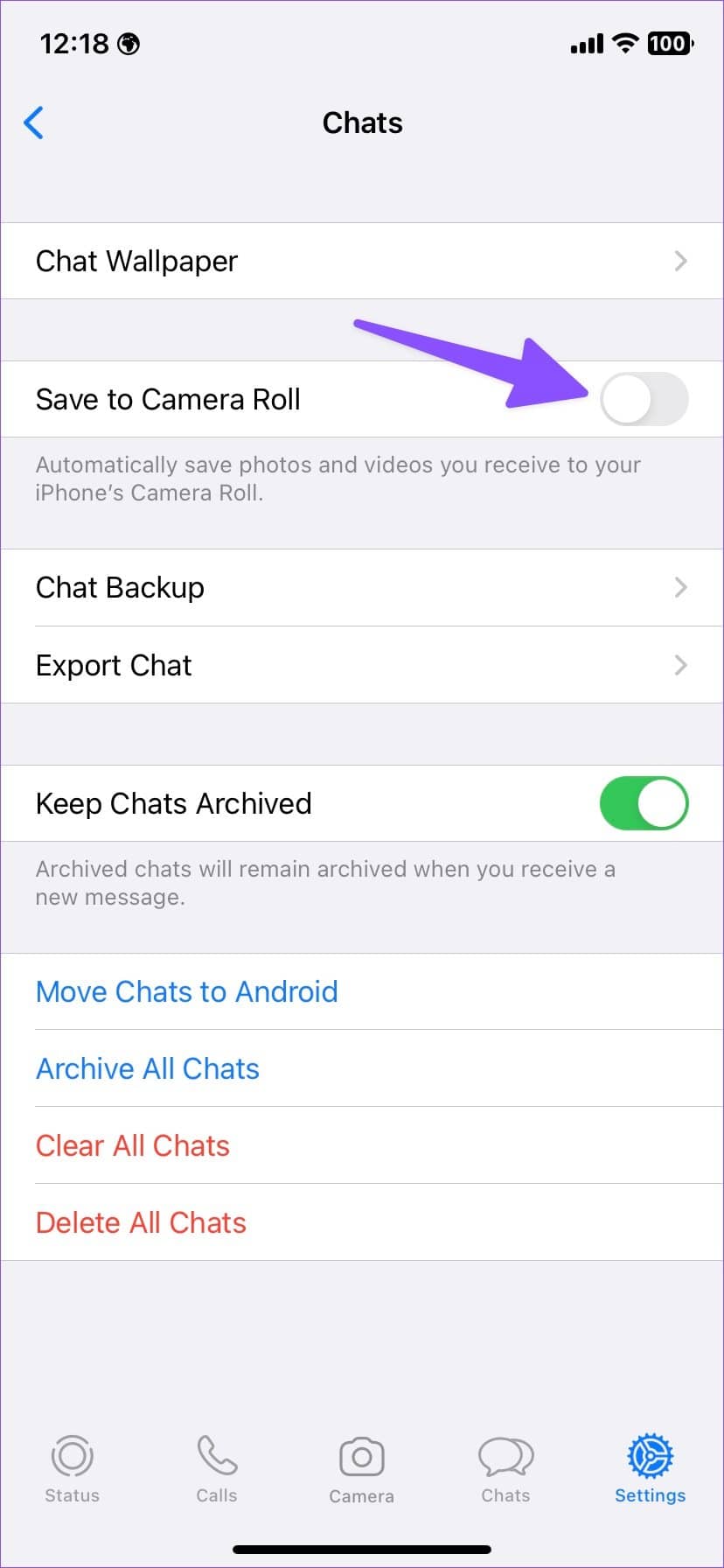
上述步骤将为所有 WhatsApp 对话启用“保存到相机胶卷”。您可以仅为选定的聊天打开相同的功能。
第 1 步:在您的手机上打开 WhatsApp 并访问任何聊天。
第 2 步:在顶部选择您的联系人姓名。
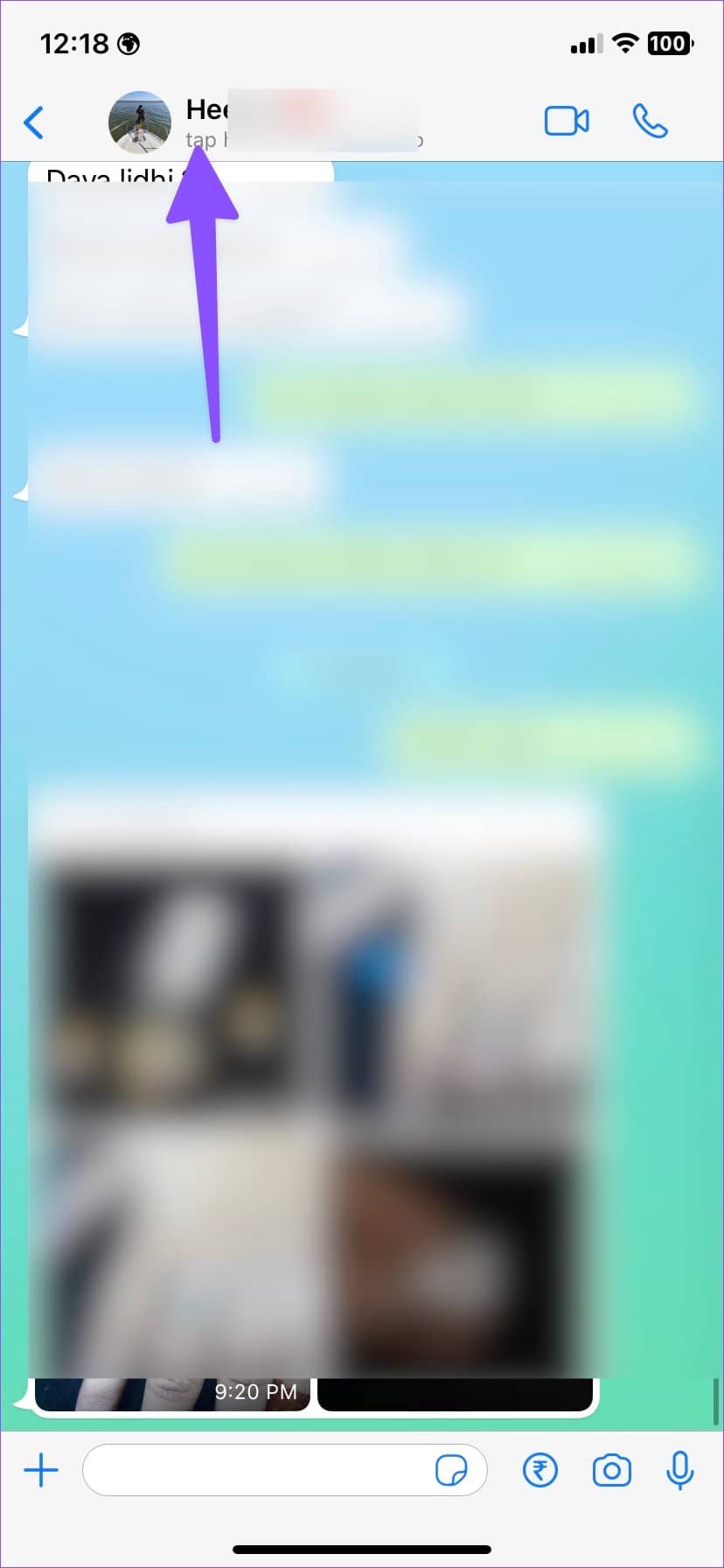
第 3 步:点击“保存到相机胶卷”。
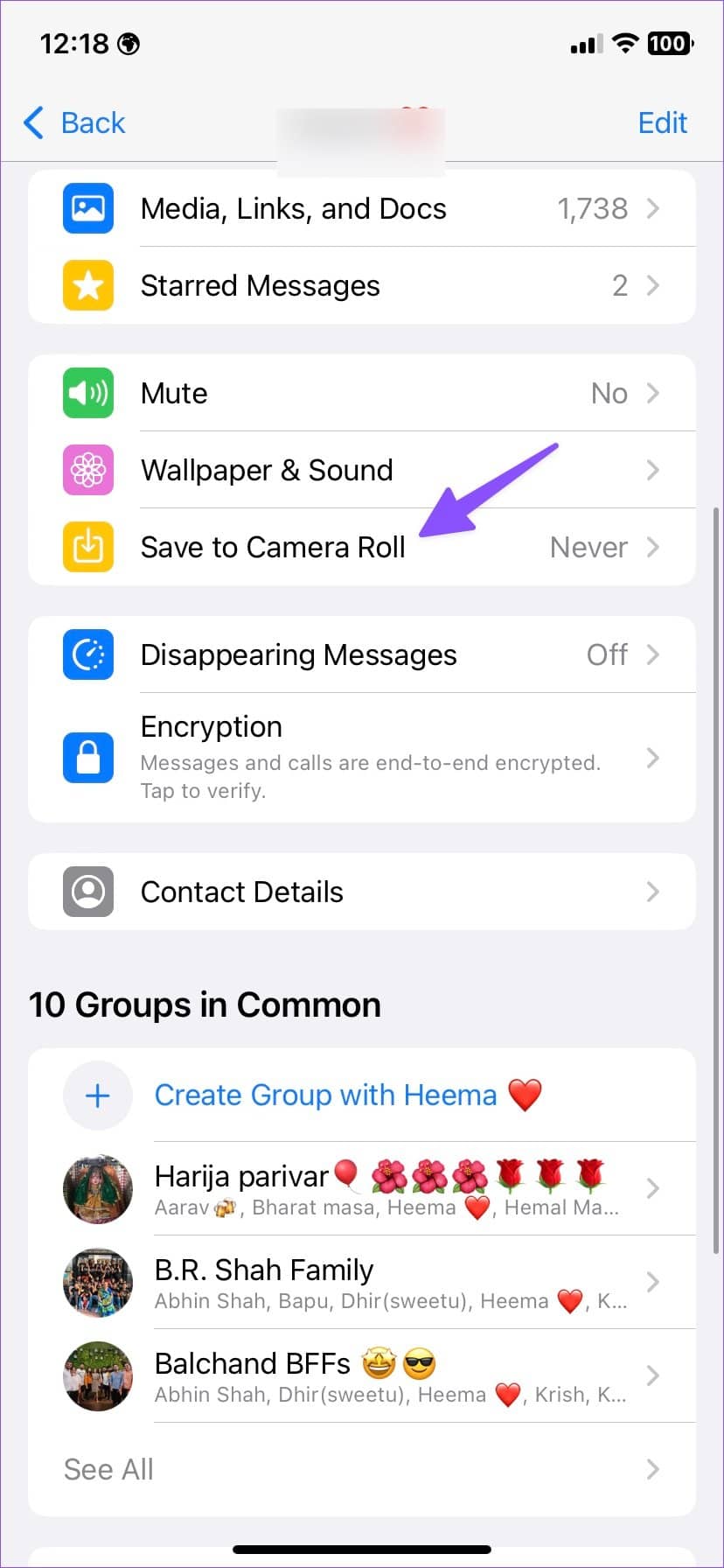
第 4 步:选择始终。
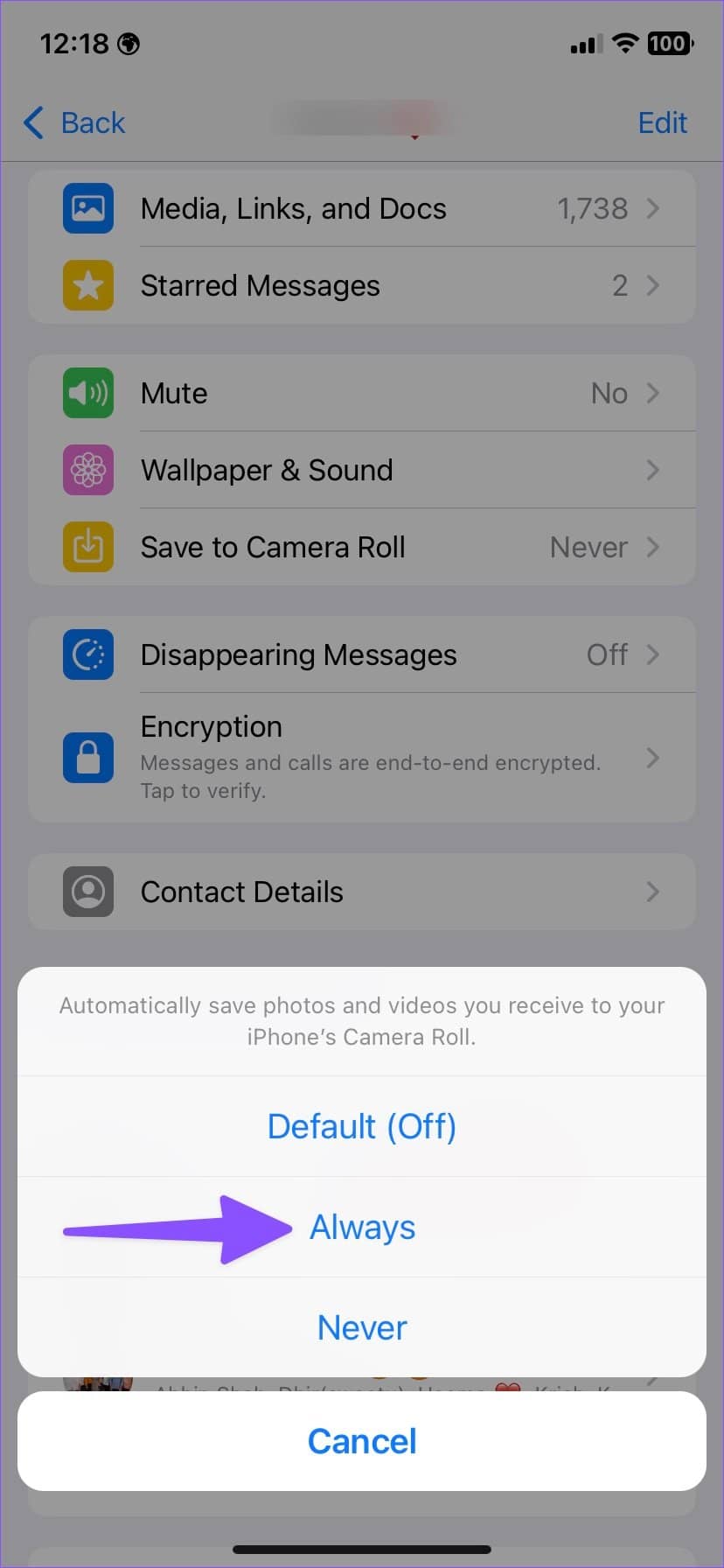
4.检查内部存储
如果您的 iPhone 或 Android 的内部存储空间不足,您下载的视频将不会出现在设备库中。您始终可以卸载不相关的应用程序以回收手机空间。阅读我们的指南,了解如何在不删除任何应用程序的情况下释放 iPhone和Android上的存储空间。
5. 清除 WHATSAPP 缓存(ANDROID)
由于 Android 上的 WhatsApp 缓存损坏,您可能无法在图库中看到下载的视频。让我们清除 WhatsApp 缓存并重试。
第 1 步:长按 WhatsApp 应用程序图标,然后点击“i”打开应用程序信息菜单。
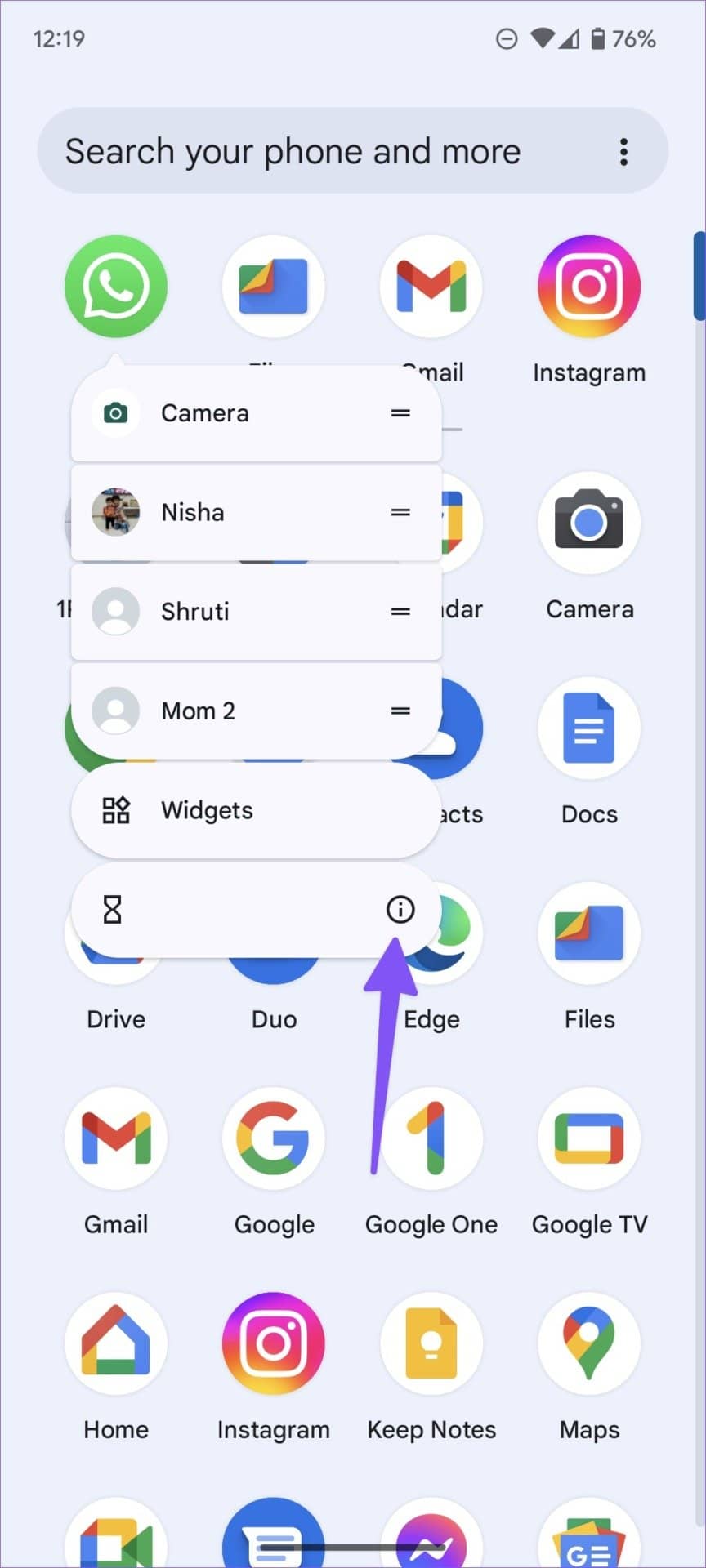
第 2 步:选择“存储和缓存”。
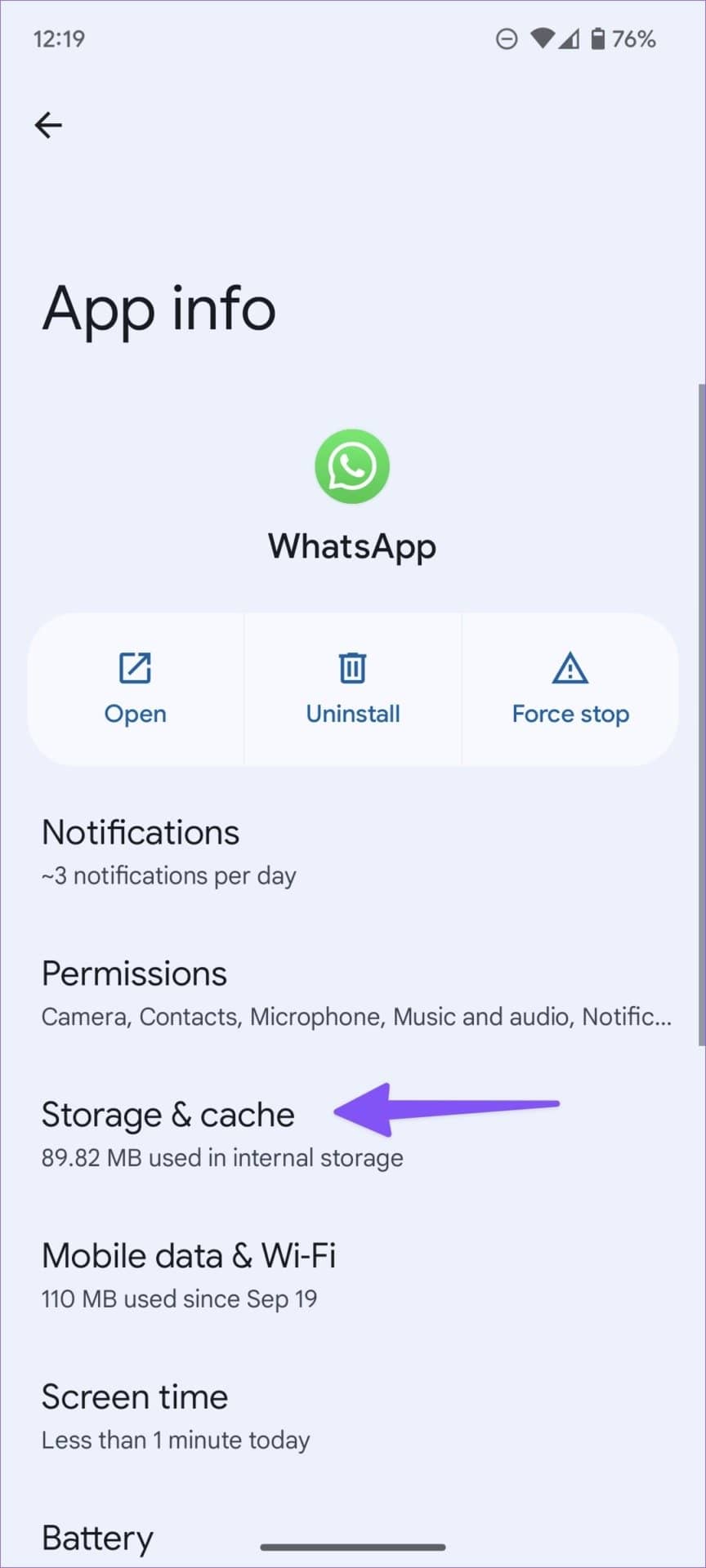
第 3 步:点击“清除缓存”并确认您的决定。
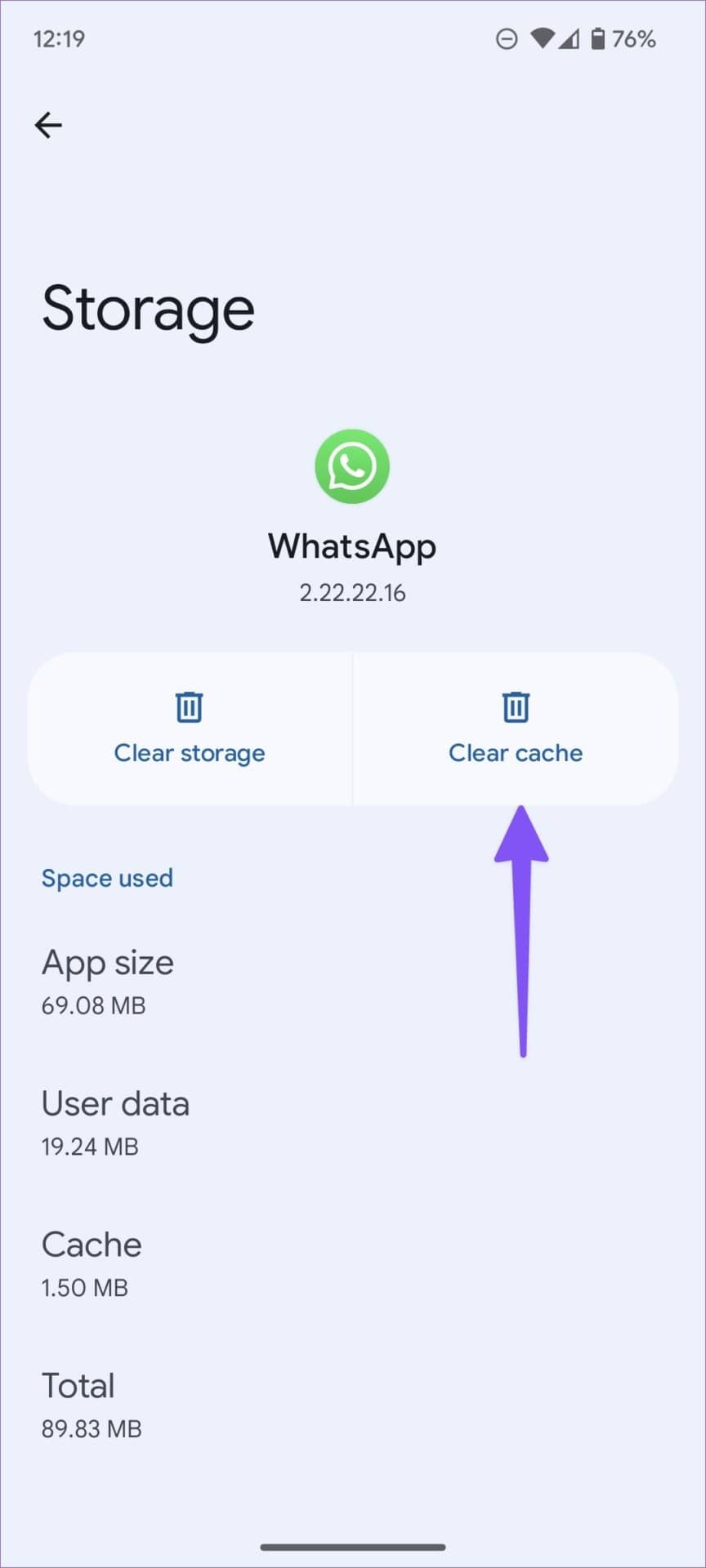
清除缓存不会删除任何个人数据或聊天记录。
轻松访问您的 WHATSAPP 视频
如果您下载损坏的视频或在下载过程中遇到错误,该视频将不会出现在您的设备库中。您需要让发件人再次发送视频。这似乎并不总是令人愉快。按照上述方法确保您收到的 WhatsApp 视频出现在手机的图库应用程序中。







